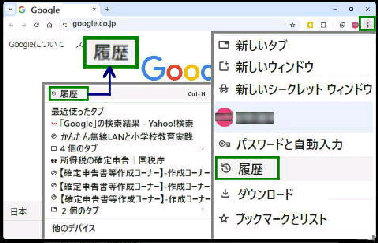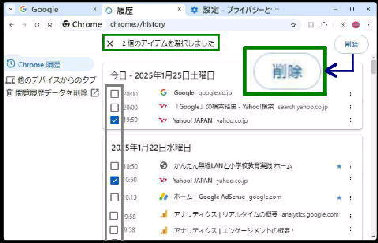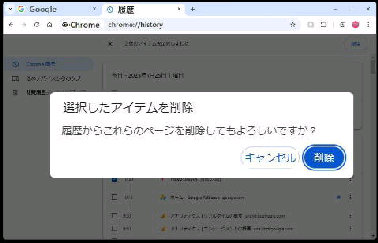Google Chrome で、特定の閲覧履歴
を選択して削除することができます。
● Google Chrome で 特定の閲覧履歴を選択して削除する
「履歴」 ページ画面になります。
「Chrome 履歴/他のデバイスからのタブ」
を選択します。
《 Windows 11 バージョン24H2 画面 》
「削除」 ボタンを押すと、当該閲覧履歴
は、完全に削除されます。
Google Chrome を起動し、画面右上の
縦 3点 (Google Chrome の設定) を
クリックし、「履歴」 を選択します。
更に、サブメニューから 「履歴」 を選択
します。
「選択したアイテムを削除」
「閲覧履歴データを削除」 を選択した場合は、
期間別に一括削除する画面になります。
(1) 削除する Webページの履歴の先頭
の 「□」 にチェックを入れます。
《履歴を選択して削除》
(2) 画面上部に 「n 個のアイテムを選択
しました」 と共に表示される、「削除」
ボタンを押します。
「履歴からこれらのページを削除しても
よろしいですか?」 の確認画面が表示
されます。